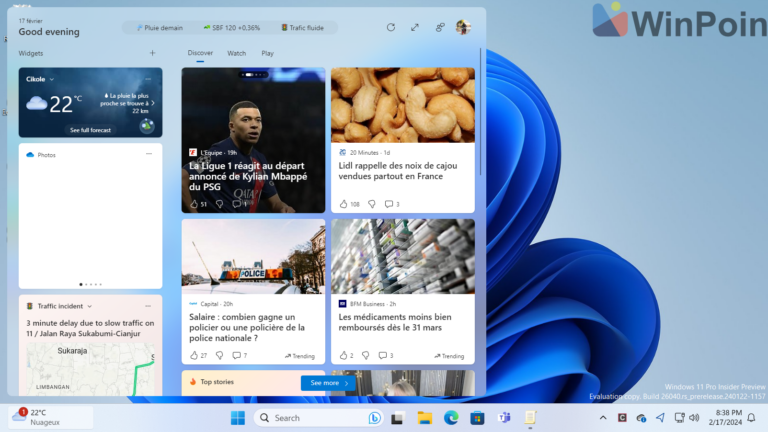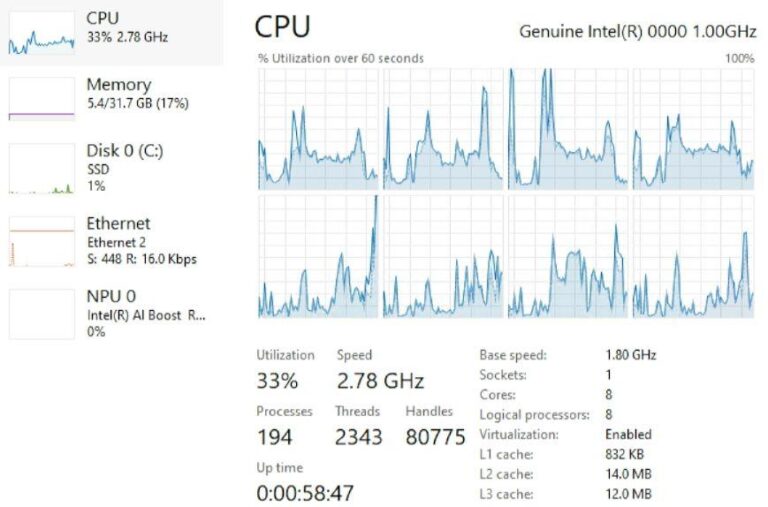Jika saat ini kamu adalah pengguna Windows 11 Home namun ingin berpindah ke Windows 11 Pro karena membutuhkan fitur yang lebih advanced seperti edit group policy atau Windows Sandbox, maka kamu masuk ke artikel yang tepat guys, kenapa? karena pada artikel ini saya akan mengungkap hal apa saja yang perlu kamu tahu sebelum upgrade dari Windows 11 Home ke Pro.
Beda Versi Home dan Pro?
Secara umum, core experiences dari versi Home dan Pro masih sama dan tidak ada bedanya, namun selain harga lisensi yang berbeda, versi Pro memiliki lebih banyak fitur didalamnya termasuk Hyper-V untuk membuat virtual machine, adanya Windows Sandbox untuk membuat lingungan Windows terpisah untuk pengujian aplikasi, BitLocker untuk enkripsi Drive yang sangat aman dan masih banyak lagi.
Selain itu, berbeda dengan versi Pro, untuk versi Home Single Language, kita tidak bisa mengubah bahasa tanpa melakukan metode clean install, jadi jika kamu menggunakan bahasa Indonesia ketika awal instalasi perangkat baru, untuk mengubahnya ke bahasa Inggris, kamu wajib install ulang.
Baca Juga : Apa Itu Windows 11 Home Single Language – Bedanya Dengan Versi Home?
Harga Lisensi?
Untuk Harga lisensi Home tentu lebih murah, di situs Microsoft lisensi Home dijual dengan harga $139 USD atau setara dengan Rp2200000 jika dihitung berdasarkan kurs dollar saat ini.
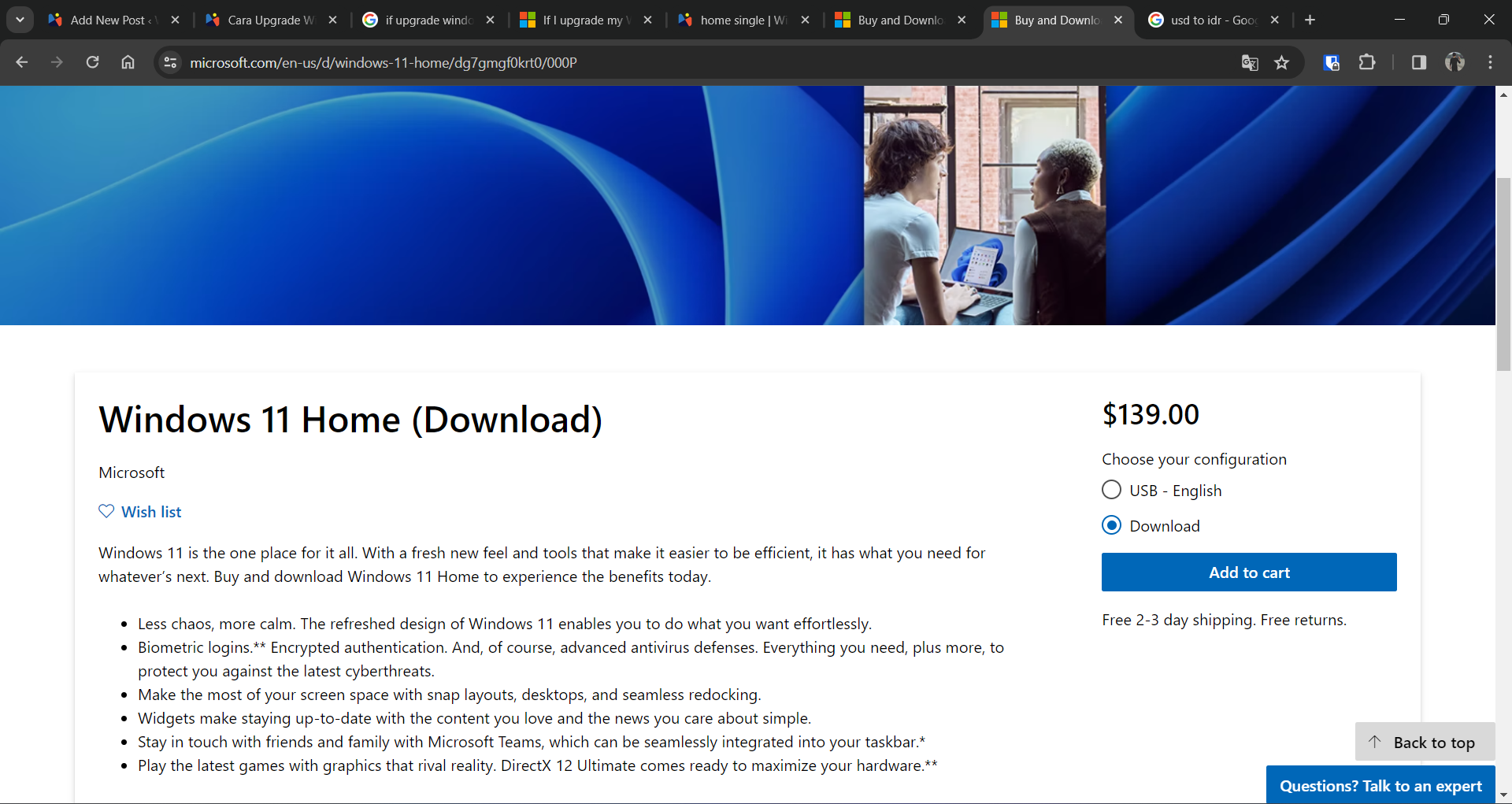
Sementara itu lisensi Pro tentu lebih mahal dengan harga $199 USD atau setara dengan Rp3120000, lisensi Pro bisa kamu dapatkan dari situs Microsoft berikut.
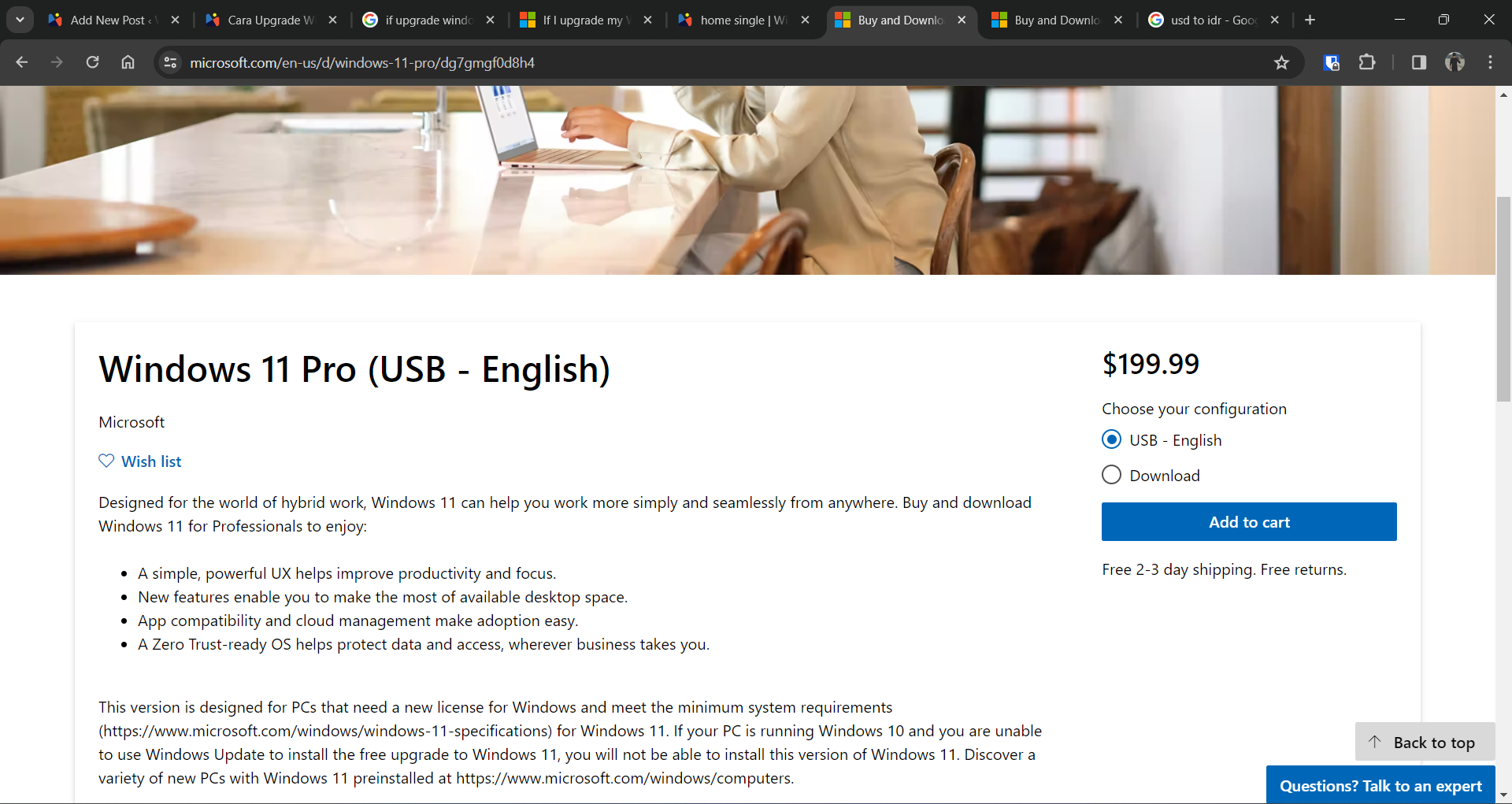
Namun, jika kamu membeli lisensi upgrade yang bisa kamu akses dari halaman Settings > System > About > Product key and activation > Upgrade in the Microsoft app.
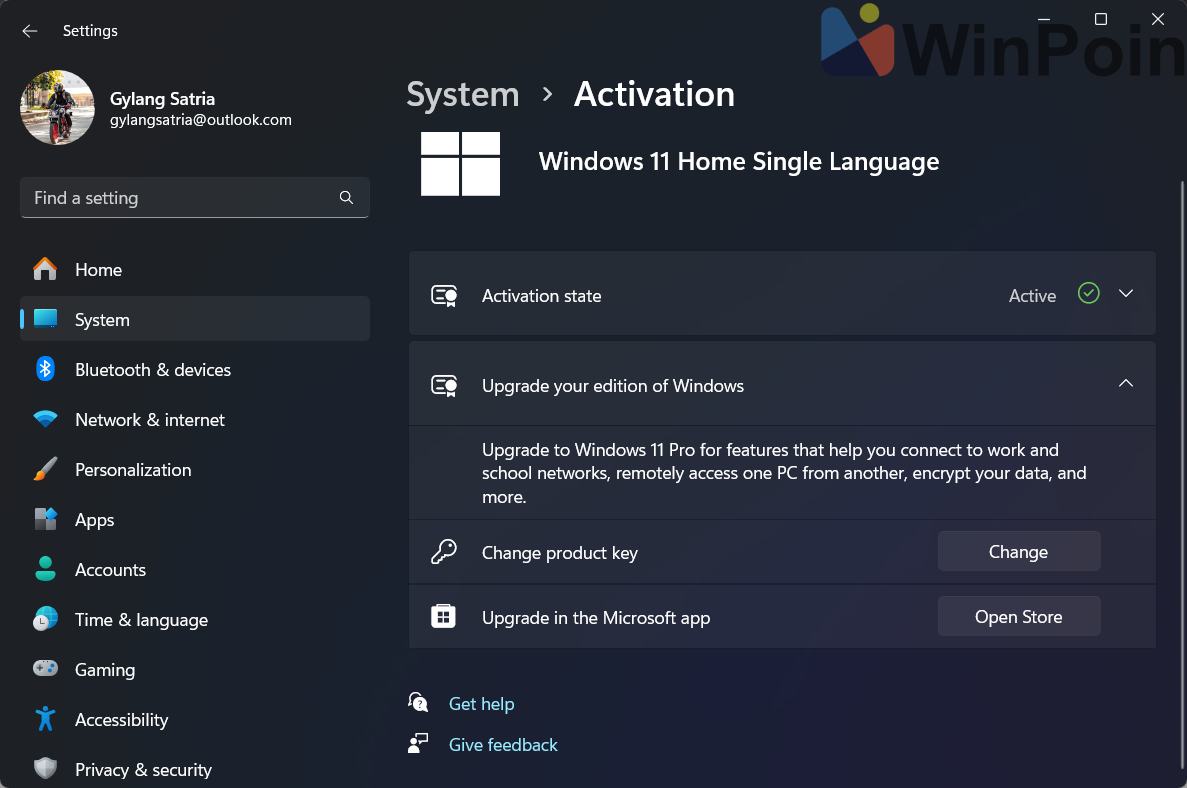
Kamu bisa menghemat beberapa ratus ribu karena lisensi upgrade dari Home ke Pro dijual dengan harga $139 USD saja.
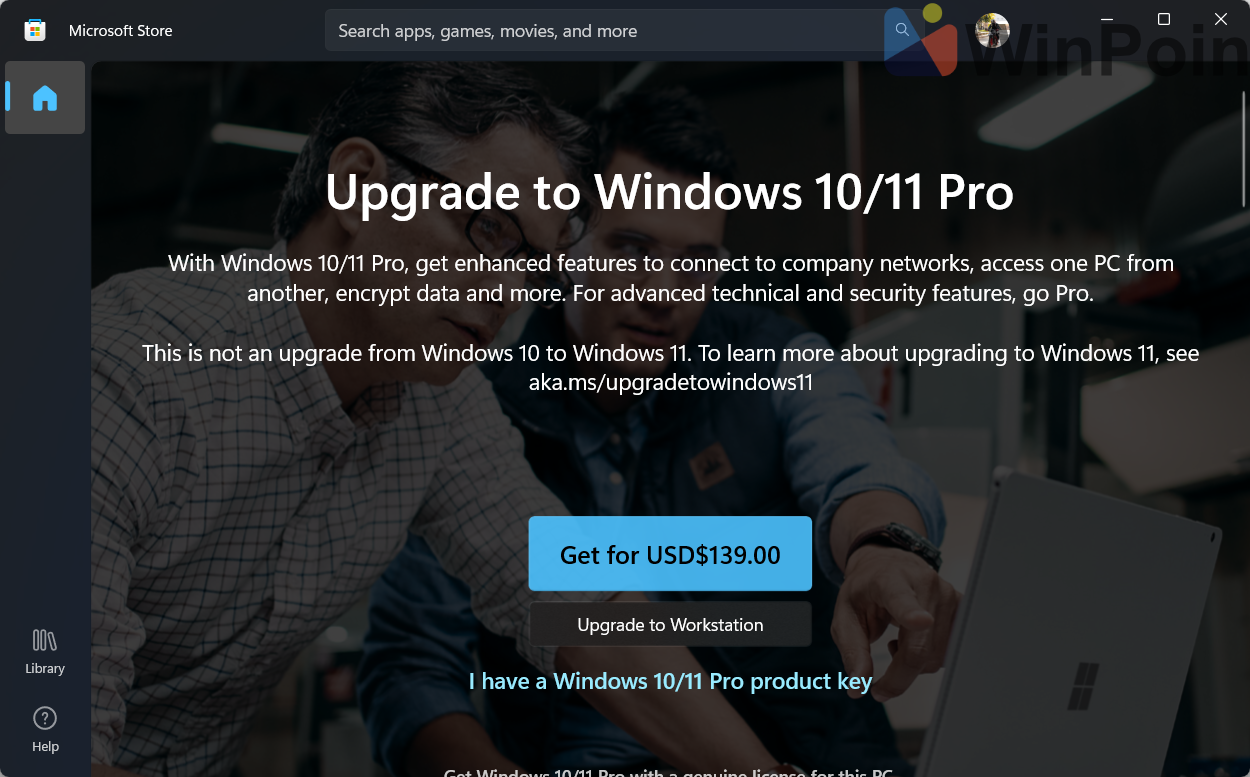
Nah metode pembelian bisa dengan bebas kamu lakukan dimana saja, selama lisensi tersebut original dan tidak bermasalah dengan kebijakan Microsoft.
Cara Upgrade?
Jika kamu sudah memiliki lisensi dan tidak membeli dari aplikasi Microsoft Store, kamu bisa mengikuti langkah yang telah WinPoin tulis dari halaman : Cara Upgrade Windows 11 Home Ke Windows 11 Pro
Intinya kamu cukup masukan saja serial number dari Windows 11 Pro yang telah kamu miliki.
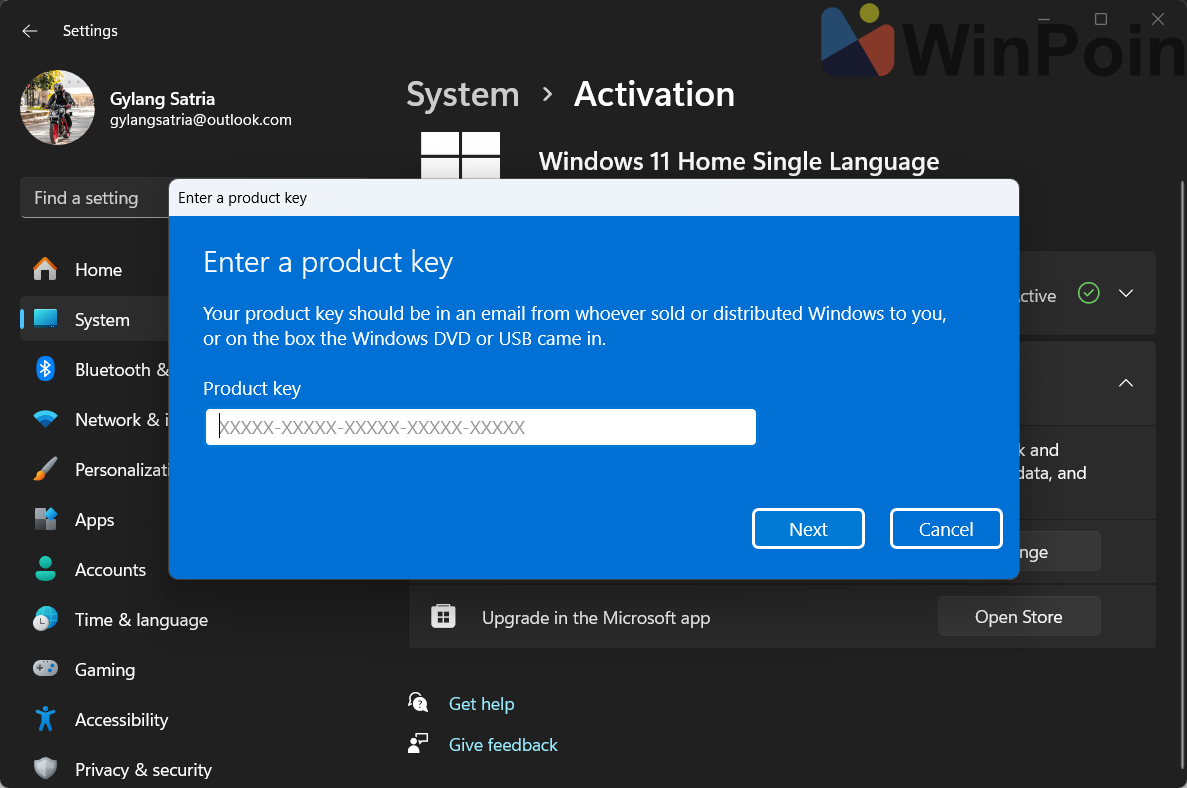
Jika Sudah Upgrade, Kemana Lisensi Home Saya?
Nah itu adalah pertanyaan yang mungkin umum ditanyakan para pengguna yang sudah melakukan upgrade, apalagi jika perangkat yang dibeli sudah memiliki lisensi preinstalled atau lisensi OEM yang hadir sebagai bagian dari paket pembelian.
Kemana lisensi Home saya? apakah akan menghilang?, nah jawabannya tidak guys karena lisensi tetap akan ada didalam motherboard dan perangkat kamu, jadi jika seandainya kamu melakukan clean install atau install ulang, maka lisensi secara otomatis akan kembali ke lisensi Home terlebih dahulu sama seperti ketika kamu belum upgrade.
Dan karena lisensi upgrade yang kamu beli merupakan lisensi retail dari Microsoft, setelah proses install ulang selesai kamu bisa kembali memasukan lisensi tersebut secara manual untuk melakukan upgrade kembali.
Hal ini sendiri telah dijelaskan dalam halaman Answer Microsoft dan sayapun sudah mencobanya dan mengkonfirmasi hal tersebut.
Haruskan Saya Upgrade?
Jika seandainya kamu hanya menggunakan Windows 11 untuk keperluan harian seperti browsing, bekerja menggunakan Microsoft Office atau melakukan hal umum lainnya, sebenarnya lisensi Home sudah cukup untuk memenuhi kebutuhan tersebut.
Namun, jika seandainya kamu membutuhkan lebih banyak fitur advanced seperti Windows Sandbox, BitLocker, Hyper-V dan Edit Group Policy, kamu tentu membutuhkan lisensi Pro.
Jadi itulah beberapa poin yang perlu kamu tahu dan perhatikan seandainya kamu ingin melakukan upgrade dari Windows 11 Home ke Pro, ini berlaku juga untuk Windows 10 Home dan Pro karena memang dasarnya masih sama.
Apakah ada hal lain yang terlewat dan ada pertanyaan tambahan? coba komen dibawah guys, semoga artikel ini bermanfaat.